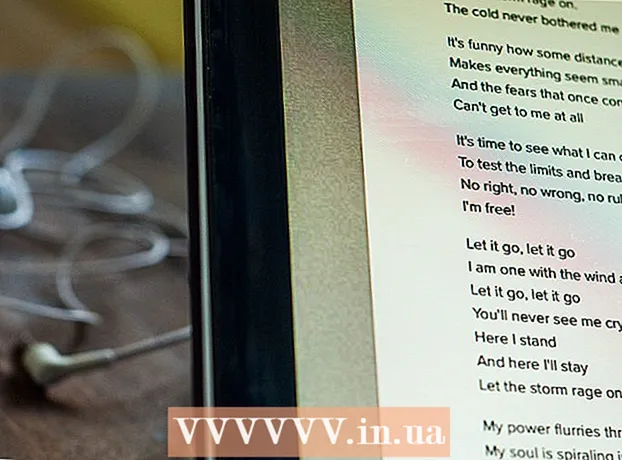Автор:
Christy White
Жасалған Күн:
3 Мамыр 2021
Жаңарту Күні:
1 Шілде 2024

Мазмұны
Бұл wikiHow сізге Windows компьютерінде BAT файлын, сонымен қатар пакеттік файл деп аталатын файлды қалай іске қосуды үйретеді. Бумалық файлдар үнемі қайталанатын тапсырмаларды автоматтандыру сияқты көптеген мүмкіндіктерді ұсынады. Оларды Windows файлдар зерттеушісінен немесе командалық терезеден іске қосуға болады.
Басу үшін
2-ден 1-әдіс: Explorer арқылы
 Бастауды ашыңыз
Бастауды ашыңыз  басыңыз
басыңыз  Бума файлы бар қалтаға өтіңіз. Пакеттік файлдың орналасқан жеріне өтіңіз немесе басу арқылы іздеңіз Бұл компьютер сол жақ тақтаға және файл атауын жоғарғы оң жақтағы іздеу жолағына теріңіз.
Бума файлы бар қалтаға өтіңіз. Пакеттік файлдың орналасқан жеріне өтіңіз немесе басу арқылы іздеңіз Бұл компьютер сол жақ тақтаға және файл атауын жоғарғы оң жақтағы іздеу жолағына теріңіз.  Пакеттік файлды екі рет басыңыз. Бумалық файлды іске қосу үшін әдетте файлды екі рет шерту жеткілікті. Егер сіз файлды іске қоса алмасаңыз, оны әкімші ретінде іске қосып көруге болады.
Пакеттік файлды екі рет басыңыз. Бумалық файлды іске қосу үшін әдетте файлды екі рет шерту жеткілікті. Егер сіз файлды іске қоса алмасаңыз, оны әкімші ретінде іске қосып көруге болады.  Файлды тінтуірдің оң жағымен басып, таңдаңыз Әкімші ретінде іске қосыңыз. Пакеттік файл не үшін бағдарламаланғанына байланысты әкімші артықшылықтары қажет болуы мүмкін.
Файлды тінтуірдің оң жағымен басып, таңдаңыз Әкімші ретінде іске қосыңыз. Пакеттік файл не үшін бағдарламаланғанына байланысты әкімші артықшылықтары қажет болуы мүмкін. - Жиі пакеттік файлдар компьютерде бірден көрінбейтін нәрселерді жасайды және оларды іске қосу перде артында компьютерге өзгеріс енгізуі мүмкін. Пакеттік файлдың мақсатын білгеніңізге көз жеткізіңіз, себебі ол орын алмаған сияқты сәтті орындалған болуы мүмкін.
2-нің 2-әдісі: Пәрмен жолынан
 Бастауды ашыңыз
Бастауды ашыңыз  Түрі cmd Бастау мәзірінде Теруді бастай салысымен Windows сүзгі бойынша іздейді, оны Пуск мәзірінен терген мәтіннің астында көруге болады.
Түрі cmd Бастау мәзірінде Теруді бастай салысымен Windows сүзгі бойынша іздейді, оны Пуск мәзірінен терген мәтіннің астында көруге болады.  Пәрмен жолын тінтуірдің оң жағымен басыңыз
Пәрмен жолын тінтуірдің оң жағымен басыңыз  басыңыз Әкімші ретінде іске қосыңыз. Бума файлының мақсатына байланысты сізге әкімші ретінде пәрмен жолын ашу қажет болуы мүмкін.
басыңыз Әкімші ретінде іске қосыңыз. Бума файлының мақсатына байланысты сізге әкімші ретінде пәрмен жолын ашу қажет болуы мүмкін.  Түрі CD содан кейін файл орналасқан жер. «CD» («каталогты өзгерту») әріптерін, содан кейін бос орынды, содан кейін пакеттік файл орналасқан қалтаның орнын теріңіз. Мысалы, егер пакеттік файл «Jacob» пайдаланушының жұмыс үстелінде болса, келесіні теріңіз:
Түрі CD содан кейін файл орналасқан жер. «CD» («каталогты өзгерту») әріптерін, содан кейін бос орынды, содан кейін пакеттік файл орналасқан қалтаның орнын теріңіз. Мысалы, егер пакеттік файл «Jacob» пайдаланушының жұмыс үстелінде болса, келесіні теріңіз:
cd / Users / Jacob / Desktop.- «CD» мен файлдың орналасуы арасындағы кеңістікті ұмытпаңыз.
 Түймесін басыңыз ↵ енгізіңіз. Бұл ағымдағы каталогты сіз көрсеткен жаңа орынға өзгертеді.
Түймесін басыңыз ↵ енгізіңіз. Бұл ағымдағы каталогты сіз көрсеткен жаңа орынға өзгертеді.  Пакеттік файлдың толық атауын теріңіз. Сіз файлдың атын және кеңейтімін тересіз .bat аяқ кезінде. Мысалы, егер пакеттік файлға «орнату» деген ат берілсе, сіз тересіз install.bat пәрмен терезесінде.
Пакеттік файлдың толық атауын теріңіз. Сіз файлдың атын және кеңейтімін тересіз .bat аяқ кезінде. Мысалы, егер пакеттік файлға «орнату» деген ат берілсе, сіз тересіз install.bat пәрмен терезесінде.  Түймесін басыңыз ↵ енгізіңіз. Пакеттік файлды іске қосады. Егер сіз сол командалық шақыруды көрсеңіз және курсор жыпылықтаса, пакеттік файл іске қосылды.
Түймесін басыңыз ↵ енгізіңіз. Пакеттік файлды іске қосады. Егер сіз сол командалық шақыруды көрсеңіз және курсор жыпылықтаса, пакеттік файл іске қосылды. - Бума файлы іске қосылған кезде немесе одан кейін командалық терезеде пайда болатын қате туралы хабарламалар туралы біліп отырыңыз, өйткені олар пакеттік файл кодында не болып жатқанын анықтауда пайдалы болуы мүмкін.